Brže pronađite svoju e-poštu pomoću mapa za pretraživanje u programu Outlook
- Ako tražite fleksibilan način pohranjivanja i organiziranja poruka u svojoj e-pošti, možete stvoriti i koristiti mape za pretraživanje u programu Outlook.
- Outlook pretraživanje moćan je alat i lako se izgubiti u dubini njegove funkcionalnosti, od standardnih do prilagođenih pretraživanja.
- Ovaj članak govori o tome kako pročistiti svoje pretraživanje u programu Outlook pomoću mapa za pretraživanje.
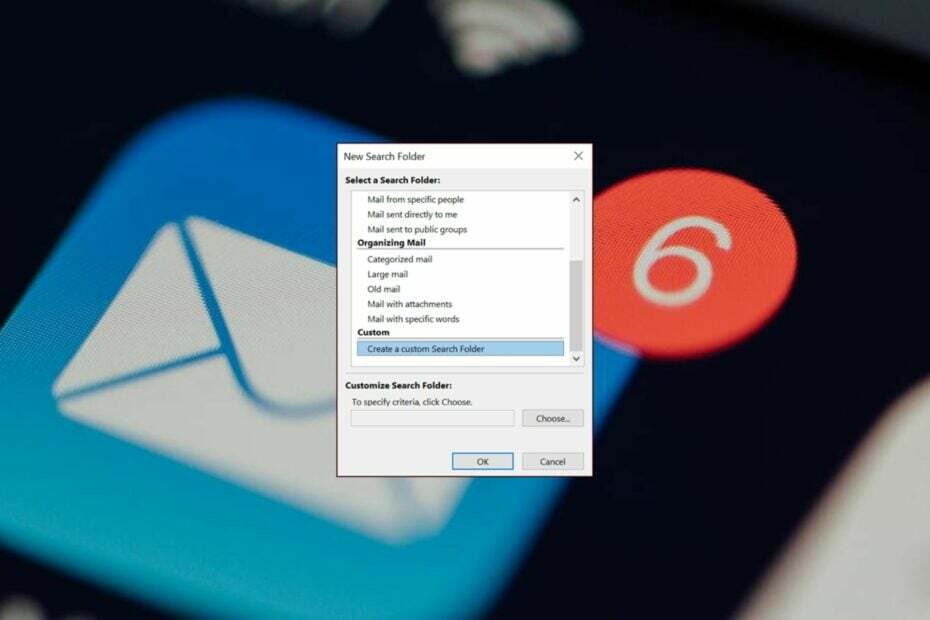
Znate kako CTRL + F kombinacija čini savršenu značajku pretraživanja u dokumentima? Sada zamislite isto u Outlooku. Pretraživanje u mapama vrlo je korisno u Outlooku, ali malo ljudi prepoznaje da postoji ili kako ga postaviti.
Znamo koliko je to važno i kako može poboljšati vašu produktivnost e-pošte, pa evo kako to učiniti.
Zašto ne mogu pretraživati svoje Outlook mape?
Ako ste primili važnu e-poštu i od tada ste premjestili stvari u svojoj e-pošti, može biti teško otkriti u kojoj se mapi nalazi.
Morat ćete izvršiti pretragu u svojim mapama da biste ga pronašli. Ali što se događa kada vaša funkcija pretraživanja ne radi u vašim Outlook mapama?
Što bi mogao biti razlog? U nastavku istražujemo neke moguće uzroke:
- Netočno/onemogućeno indeksiranje – Indeksiranjem se vašim Outlook mapama dodjeljuje određeni redoslijed kako bi upit za pretraživanje mogao brzo vratiti rezultate. Ako nije omogućeno, rezultati pretraživanja se ne mogu generirati.
- Zastarjela aplikacija Outlook – Ako je Outlook pretraga ne radi, možda koristite zastarjelu verziju programa.
- Oštećen indeks pretraživanja – Indeks pretraživanja sadrži bazu podataka vaših Outlook mapa i postaje glomazniji s više e-poruka. S vremenom se može pokvariti i potpuno prestati raditi.
- Pogrešna konfiguracija – Ako niste konfigurirali svoju Outlook poštu za traženje mapa ili postavljanje filtara za pretraživanje, nema šanse da vaši rezultati pretraživanja budu konačni.
- Oštećena aplikacija – Također je moguće da se vaša Outlook aplikacija ošteti. To može biti zbog oštećenih unosa u registru ili zlonamjernog softvera.
Sada kada ste svjesni zašto pretraživanje u vašim mapama e-pošte ponekad može biti neuspješno, evo kako organizirati svoju e-poštu u mape pomoću ovih brzih koraka.
Kako mogu pretraživati mapu prema nazivu u programu Outlook?
1. Standardna mapa za pretraživanje
- Pokrenite svoju Outlook aplikaciju.
- Klikni na Datoteka izbornik, zatim odaberite Mogućnosti.
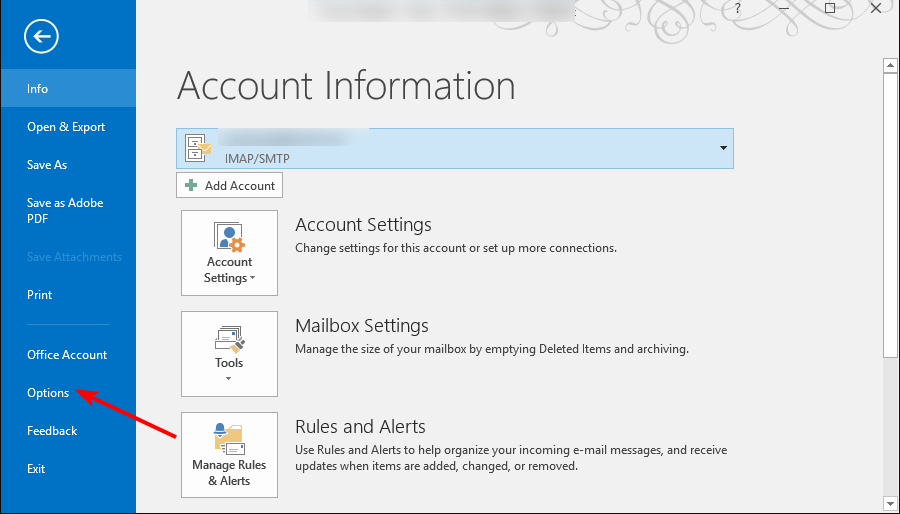
- u Outlook opcije dijaloški okvir, kliknite na traži.
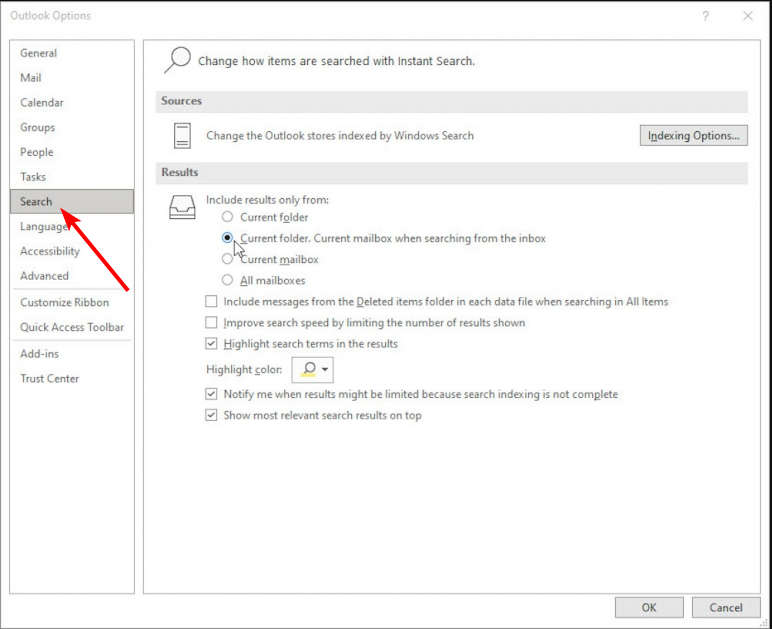
- Pod, ispod Rezultati, odaberite trenutnu mapu ili sve poštanske sandučiće ako imate više profila e-pošte, a zatim kliknite u redu.
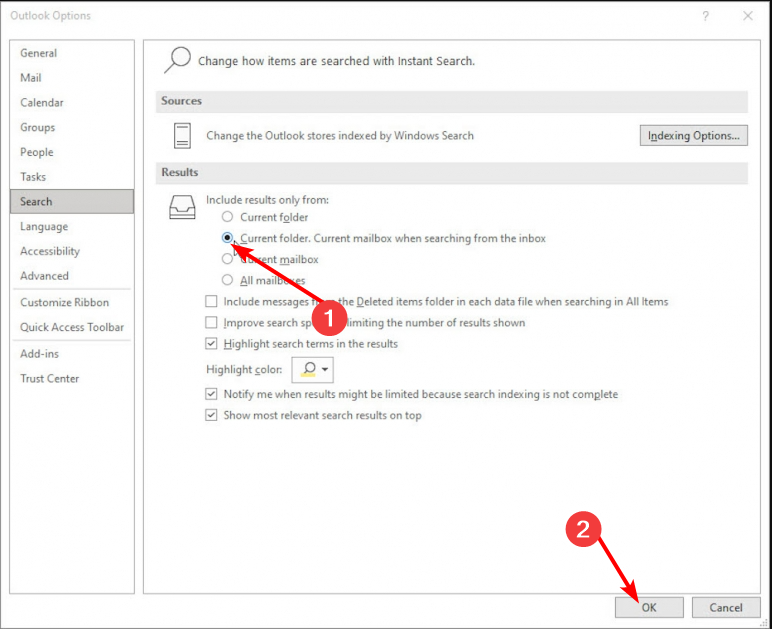
Outlook ima ugrađenu mapu za pretraživanje koja dolazi unaprijed konfigurirana za vas. Jedini problem s ovim unaprijed definiranim opcijama je taj što vas mogu natjerati da pretražujete u mapama koje vas ne zanimaju, što vam oduzima puno vremena.
To je osobito istinito ako primate puno poruka e-pošte ili a mapa je nestala iz vašeg Outlooka pošta. Nadalje, ako ne možete pronađite e-poštu na lokaciji mape u programu Outlook, bit će to dosadan proces.
Strukturiraniji način pretraživanja e-pošte je stvaranje prilagođene mape. Možete stvoriti zasebnu mapu za svaki upit pretraživanja i onoliko mapa koliko želite, svaka s različitim opcijama pretraživanja.
2. Stvorite prilagođenu mapu za pretraživanje
- Pokrenite svoju Outlook aplikaciju.
- Klikni na pošta ikonu u donjem lijevom kutu.
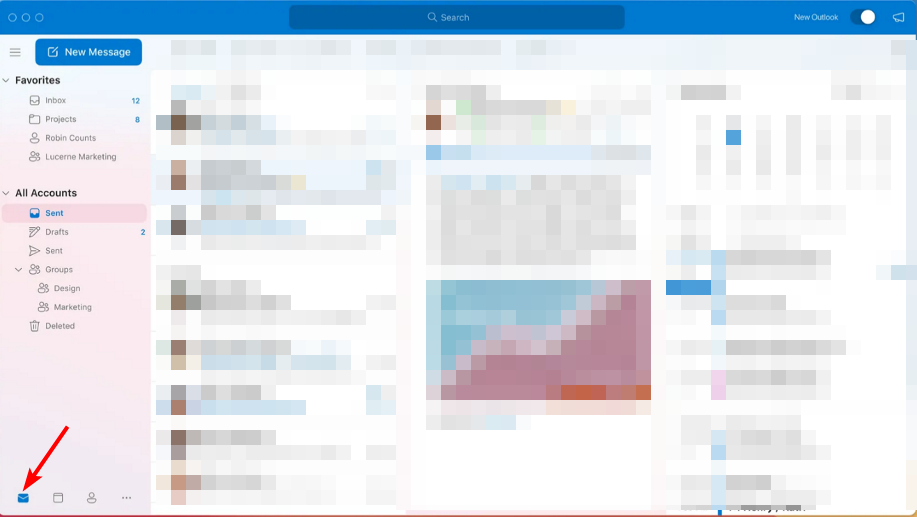
- Idite do Mapa karticu na gornjem izborniku odaberite Nova mapa za pretraživanje.
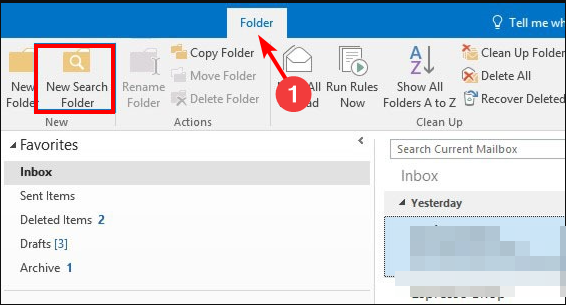
- u Nova mapa za pretraživanje dijaloški okvir koji se otvara, odaberite Stvorite prilagođenu mapu za pretraživanje, stvorite naziv za mapu pretraživanja i kliknite u redu.
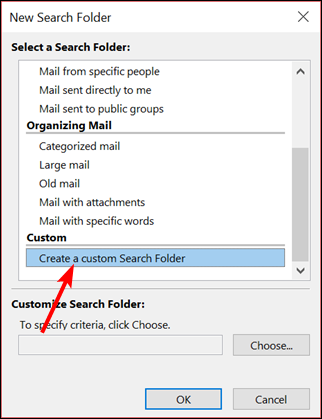
- Kliknite na Odaberite pod, ispod Prilagodite mapu za pretraživanje za određivanje kriterija pretraživanja.
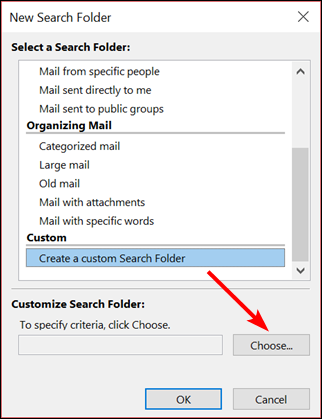
- u Dijaloški okvir Kriteriji mape za pretraživanje, dođite do svake kartice, odaberite relevantne stavke za koje želite postaviti uvjete, zatim pritisnite u redu.
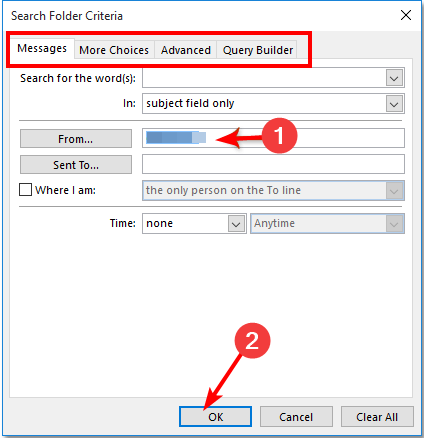
- Za pretraživanje, vratite se u mape za pretraživanje programa Outlook i odaberite onu koju ste stvorili.
- Kako Outlookove kalendare držati odabranima
- Kako sakriti dovršene zadatke u programu Outlook
- Kako pronaći mapu koju sam slučajno premjestio u programu Outlook
Ponekad možda tražite određenu vrstu e-pošte ili pojedinačne poruke. I dok unaprijed postavljena mapa za pretraživanje još uvijek može pokrenuti ove upite za pretraživanje, oni mogu oduzimati puno vremena.
Zato su vam potrebne prilagođene mape za pretraživanje u programu Outlook kako biste suzili rezultate pretraživanja na određenu mapu e-pošte. Na primjer, ako želite pronaći sve poruke e-pošte od određene osobe, stvorit ćete mapu za pretraživanje za njih i filtrirati svoje poruke prema toj mapi pošte.
Moći ćete prikupiti poruke koje odgovaraju određenim kriterijima mape za pretraživanje na jednom mjestu. Štoviše, nakon što završite, uvijek možete izbrisati virtualne mape tako da desnom tipkom miša kliknete mape za pretraživanje i riješite ih se.
Dakle, to je kako koristiti mape za pretraživanje u Outlooku. Nadamo se da će vam pomoći organizirati svoje vrijeme i nepročitanu poštu na način koji vam najviše odgovara.
Prema našem vlastitom istraživanju, ove vrste mapa mogu biti učinkovitije od trake za pretraživanje u programu Outlook. Bez obzira koristite li ugrađenu ili prilagođenu mapu za pretraživanje, možete si uštedjeti vrijeme potrošeno na traženje e-pošte. To je savršen alat za praćenje pristigle pošte.
Ako Outlook nije vaša šalica čaja, imamo popis stručnih preporuka druge klijente e-pošte za povećanje vaše produktivnosti.
Kao i uvijek, ako imate pitanja ili prijedloga za ovaj članak, slobodno ostavite komentar ispod.


